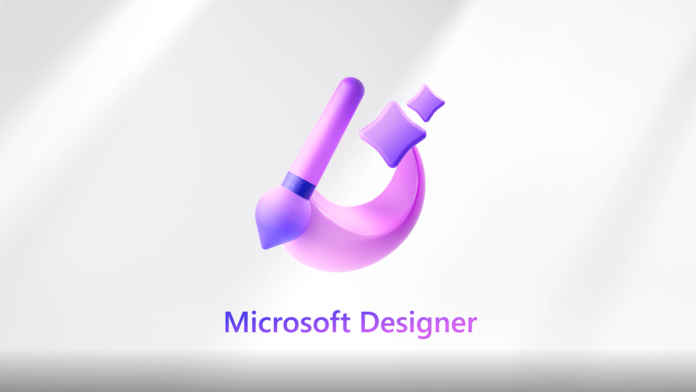Che cos’è Microsoft Designer è un’app Web per la creazione di immagini e grafica disponibile per gli abbonati a Micorosft 365. Può generare immagini e design utilizzando l’intelligenza artificiale per assisterti nella creazione di contenuti unici.
Microsoft Designer è uno strumento che puoi utilizzare per creare elementi come insegne, inviti, loghi, post sui social media, banner di siti Web e molto altro. Utilizzando le tue immagini o l’opzione AI di Designer , puoi iniziare facilmente e personalizzare qualsiasi progetto.
Cos’è Microsoft Designer?
Parte di Microsoft 365 , Microsoft Designer è uno strumento per la creazione di tutti i tipi di grafica, dai loghi e gli inviti ai banner dei blog e ai post sui social media. Potresti aver già lavorato a progetti come quelli in Word o Publisher, ma Designer è un’app separata.
Ciò che distingue Designer dagli altri strumenti di progettazione è che utilizza DALL-E 2 di OpenAI . È un tipo di intelligenza artificiale che ti consente di creare immagini e opere d’arte semplicemente inserendo una descrizione testuale di ciò che desideri. La funzione ti aiuterà a trovare una grafica unica per i tuoi progetti e, grazie alla programmazione avanzata, possono essere molto realistici.
Puoi anche utilizzare le tue immagini e gli strumenti di progettazione integrati per personalizzare completamente le tue immagini. Con modelli, forme, foto, icone, stili di testo e temi di colore, puoi esplorare diversi look e ottenere il design esatto che si adatta al tuo progetto.
Come posso ottenere Microsoft Designer?
A partire da dicembre 2022, Microsoft Designer è disponibile in anteprima sul Web tramite una lista d’attesa. Puoi aggiungere il tuo indirizzo email all’elenco e riceverai le istruzioni per accedere una volta che ti sarà concesso l’accesso.
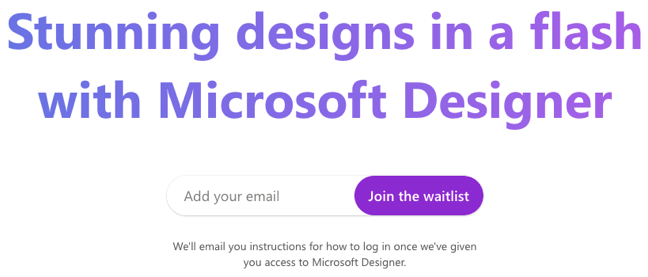
L’anteprima corrente non contiene tutte le funzionalità pianificate, ma Microsoft cerca feedback da coloro che hanno accesso all’anteprima per migliorare lo strumento prima che diventi disponibile a livello generale.
Microsoft Designer sarà quindi disponibile come app gratuita per gli abbonati a Microsoft 365 Personal e Family con funzionalità premium a pagamento opzionali. Microsoft prevede inoltre di integrare Designer con Microsoft Edge . La speranza è fornire agli utenti Edge assistenza nella progettazione di post sui social media e altri elementi sui siti che visitano nel browser.
Introduzione a Microsoft Designer
Quando accedi a Microsoft Designer, vedrai Designer Copilot. Questo strumento ti aiuta a creare il tuo primo oggetto visivo utilizzando un’immagine generata dall’intelligenza artificiale, la tua immagine o una tela bianca.
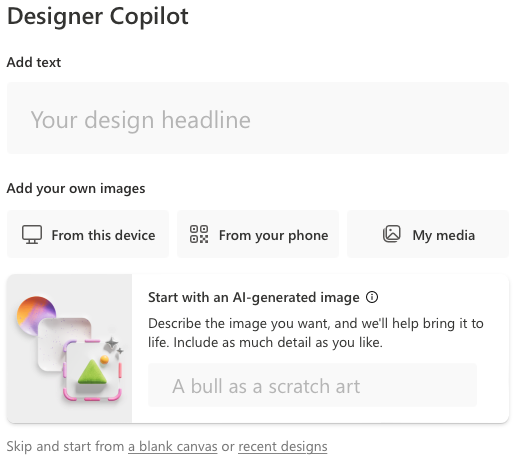
Usa un’immagine generata dall’intelligenza artificiale
Nella sezione “Aggiungi le tue immagini”, vedrai un’opzione per “Inizia con un’immagine generata dall’intelligenza artificiale”. È qui che la potenza di DALL-E 2 decolla davvero . Inserisci una descrizione dell’immagine che desideri nella casella e non trattenerti.
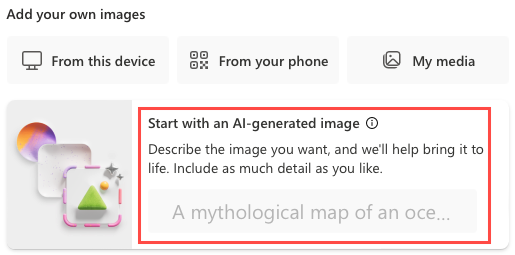
Puoi trovare qualsiasi cosa, da una casa che galleggia su una nuvola a una lucertola che indossa un cappello a cilindro a uno scoiattolo che fa sci d’acqua in un lago. Se vedi un’immagine che ti piace, seleziona “Salva” per usarla.
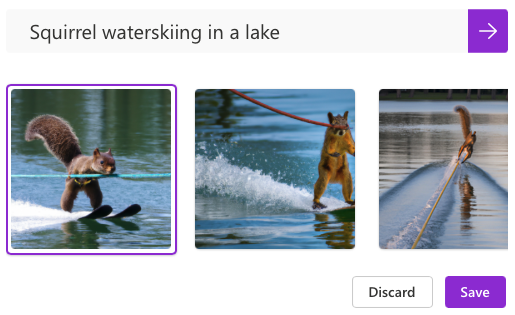
Suggerimento: ottenere buoni risultati dai generatori di immagini AI è una sorta di abilità appresa, quindi leggi le best practice per utilizzare DALL-E 2 in modo efficace .
Vedrai quindi apparire idee di design sulla destra. Se dai un titolo al tuo progetto, vedrai i design aggiornati generati con il tuo titolo incluso. Scegli il design che desideri utilizzare e fai clic su “Personalizza design” per aprirlo in Designer per la personalizzazione.
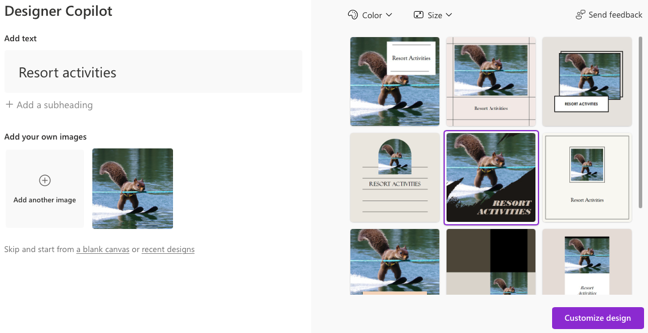
Carica la tua immagine
Seleziona “Da questo dispositivo” per caricare un’immagine dal tuo computer. Quindi, dai al tuo progetto un titolo e facoltativamente un sottotitolo. Vedrai i design generati automaticamente sulla destra che incorporano la tua immagine e il titolo. In alto, seleziona le caselle a discesa Colore o Dimensione per essere più specifico.
Scegli un design e fai clic su “Personalizza design” per lavorare al tuo progetto con gli strumenti di Designer.
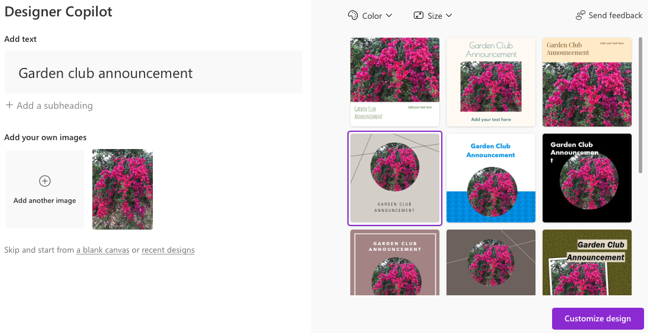
Aggiungi un file dal tuo smartphone
Un’altra opzione è inviare file come foto dal tuo smartphone a Microsoft Designer. Seleziona “Dal tuo telefono”, quindi utilizza la fotocamera del telefono per scansionare il codice QR visualizzato.
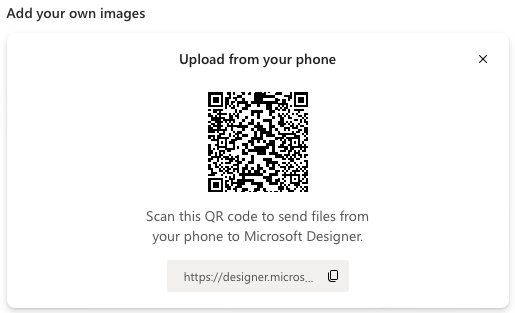
Tocca il collegamento per Microsoft Designer sul tuo telefono e vedrai un’opzione per selezionare i file dal tuo dispositivo.
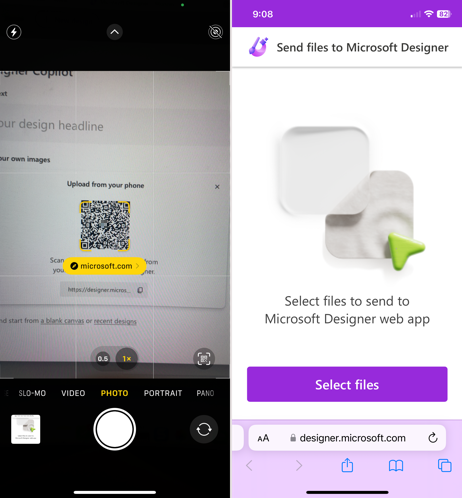
Dopo aver scelto un file, vedrai una conferma.
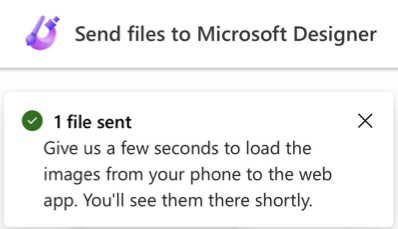
Entro un minuto o due, dovresti vedere il file in Designer sul Web. Seleziona “Carica” e dai al tuo progetto un titolo per generare i disegni. Scegli quello che desideri utilizzare e fai clic su “Personalizza design”.
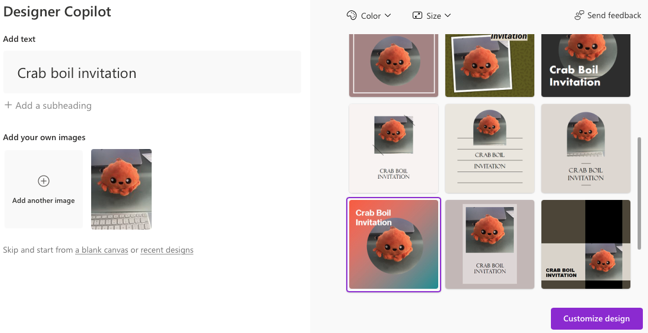
Altri modi per avviare un progetto
Insieme alle opzioni di cui sopra, puoi scegliere “Una tela bianca” o “Progetti recenti” nella parte inferiore di Designer Copilot. Puoi anche selezionare “I miei file multimediali” per utilizzare un’immagine caricata in precedenza.
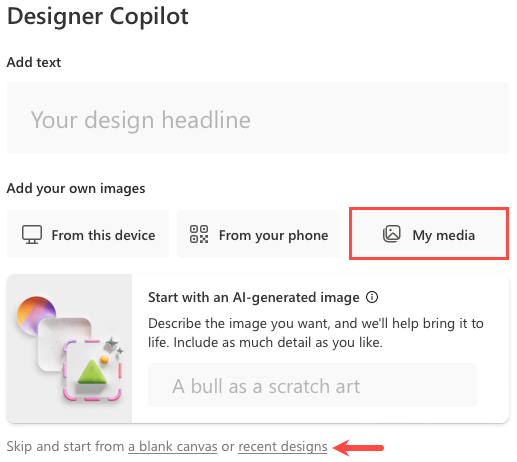
Personalizza il tuo design
Una volta aperto il progetto nell’area di lavoro Designer, inizia il divertimento! Vedrai il tuo disegno in primo piano e al centro con gli strumenti a sinistra. Man mano che apporti modifiche, il design aggiornato viene salvato automaticamente.
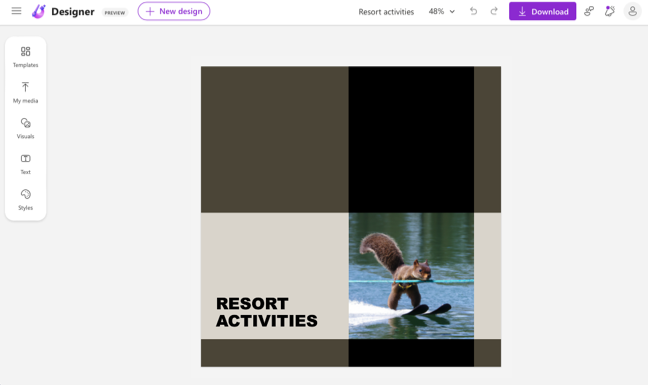
Usa modelli
Puoi sfogliare o cercare i modelli di Microsoft per dare al tuo design uno stile diverso.
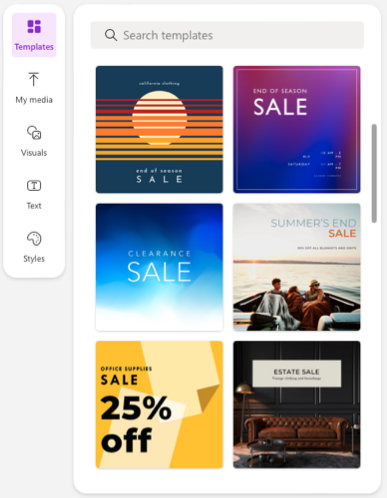
Visualizza i tuoi contenuti multimediali
Quindi, seleziona un’immagine caricata in precedenza o caricane una nuova dal tuo dispositivo, telefono, Google Drive, Dropbox o Google Foto.
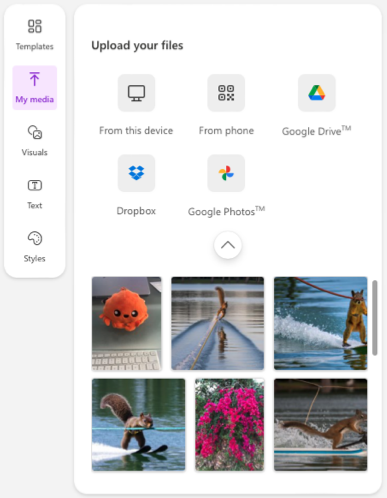
Aggiungi elementi visivi
Puoi scegliere tra gli elementi visivi consigliati per il tuo progetto oppure scegliere una forma, un’illustrazione, una foto o un’icona.
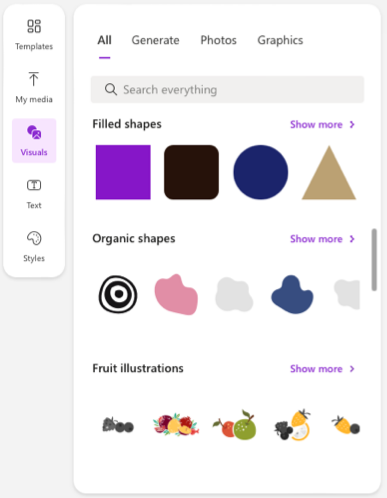
Includi testo
Successivamente, puoi aggiungere un titolo, un sottotitolo o il corpo del testo. Puoi anche scegliere uno stile di testo particolare.
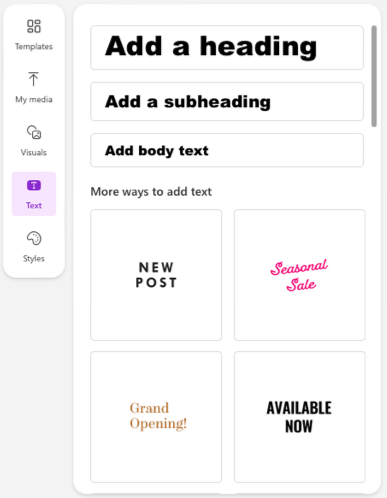
Seleziona Stili
Puoi persino scegliere una combinazione di combinazione di colori e stili di testo.
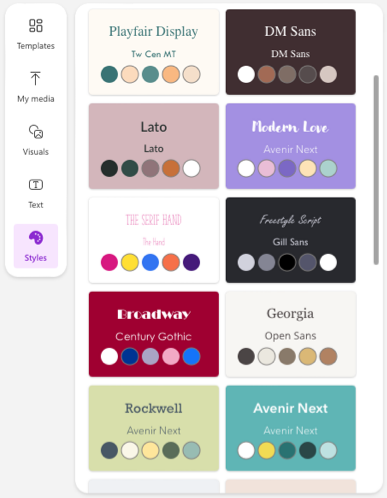
Insieme agli strumenti di cui sopra, hai opzioni nella parte superiore di Microsoft Designer.
![]()
A partire da sinistra, seleziona l’icona del menu per visualizzare tutti i tuoi design. Ciò ti consente di spostare la tua attenzione su un progetto diverso.
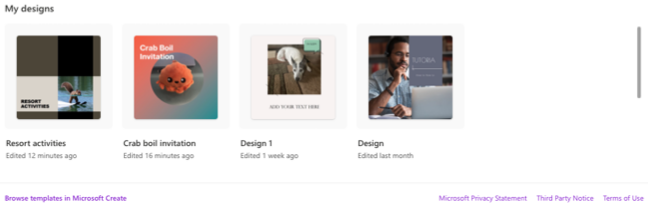
Puoi anche selezionare “Nuovo design” per visualizzare Designer Copilot e iniziare un nuovo progetto.
Successivamente, vedrai il titolo del tuo progetto che puoi modificare se lo desideri. Quindi, hai un’opzione di zoom e pulsanti per annullare e ripetere l’ultima azione.

Salva e condividi il tuo progetto
Per salvare il tuo progetto, seleziona “Scarica”. Puoi quindi pubblicarlo sui social media, scaricarlo, copiarlo o inviarlo al tuo telefono .
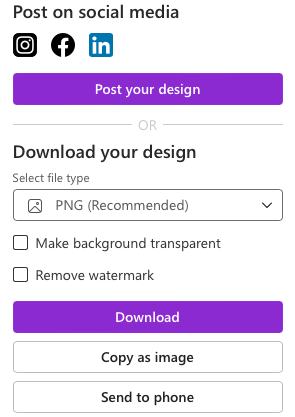
All’estrema destra sono presenti i pulsanti per inviare feedback a Microsoft, vedere le novità o gestire il proprio account .
Microsoft Designer non solo ti offre gli strumenti necessari per creare design accattivanti, ma offre aiuto con le sue immagini e i suoi design generati dall’intelligenza artificiale. Hai intenzione di fare un tentativo?